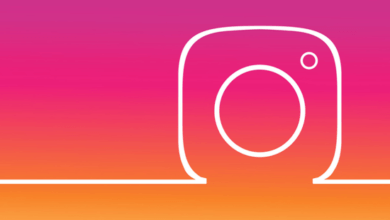So beheben Sie den Instagram-Fehler „Ein unbekannter Netzwerkfehler ist aufgetreten“
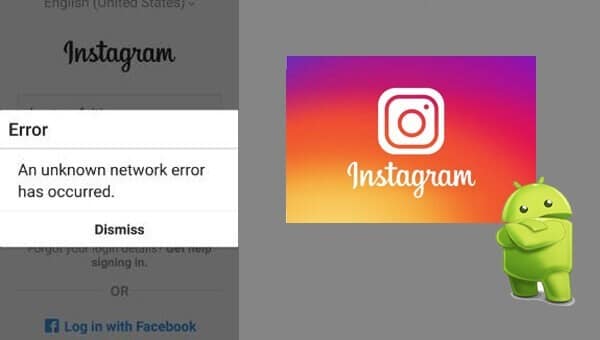
Instagram ist die weltweit beliebteste online Foto-Sharing App für soziale Netzwerke. Die App bietet eine gute Möglichkeit, sich über Fotos mit Freunden und Familie zu verbinden. Es hat gerade die Welt des Teilens von Fotos auf eine ganz neue Ebene gehoben. Aber manchmal zeigt Instagram Fehlermeldungen an. „Ein unbekannter Netzwerkfehler ist aufgetreten" ist auch einer der Fehler von Instagram. Wenn Sie einer der Benutzer sind, die auf diesen Fehler gestoßen sind, sind Sie hier richtig.
Hier werde ich Ihnen einige Methoden zur Behebung des Instagram-Fehlers vorstellen – "Ein unbekannter Netzwerkfehler ist aufgetreten".
Schließen Sie nicht, dass Sie diesen Fehler nicht beheben können, indem Sie nur eine Methode ausprobieren. Ich empfehle Ihnen, jede Methode auszuprobieren, es sei denn, Sie beheben das Problem nicht. Außerdem haben verschiedene Methoden für verschiedene Menschen funktioniert.
Methode 1: Starten Sie Ihr Gerät neu
Manchmal kann das Problem einfach durch einen Neustart des Geräts behoben werden. Warum also nicht einmal ausprobieren? So starten Sie Ihr Gerät neu:
- Entsperren Sie den Bildschirm der Geräte.
- Drücken und halten Sie die “Power” drücken, bis ein Menü erscheint.
- Auswählen "Ausschalten".
- Warten Sie, bis sich das Gerät ausschaltet.
- Wartezeit 10 Sekunden, halten Sie dann die „Power“-Taste gedrückt, um das Gerät wieder einzuschalten ON.
- Versuchen Sie anschließend erneut, eine Verbindung mit der App herzustellen. Es kann Ihr Fehlerproblem lösen.
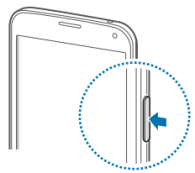
Methode 2: Überprüfen Sie Ihre Internetverbindung
Viele Male wurde festgestellt, dass die Fehler wird durch ein Problem mit WLAN verursacht. Stellen Sie sicher, dass Ihre Internetverbindung ordnungsgemäß funktioniert und eine gute Geschwindigkeit hat, da viele Benutzer festgestellt haben, dass der Fehler durch verursacht wird Langsames Internet Verbindung. Sie können auch versuchen, Ihre Internetverbindung von WLAN auf mobile Daten umzustellen und umgekehrt. Versuchen Sie, die Verbindung neu zu starten (Sie können sie auch aus- und wieder einschalten), was bei vielen Benutzern funktioniert hat. Wenn der Fehler weiterhin auftritt, versuchen Sie es mit einer anderen Internetverbindung, um die App zu öffnen.
Note: Wenn Sie mit Wi-Fi verbunden sind, ist es besser, Ihren Router neu zu starten. Einfach den Router ausschalten 5 Мinuten machen Mach es an wieder. Es sollte den Fehler beheben. (wenn das Problem mit WLAN/Router zusammenhängt)
Methode 3: Löschen Sie den Cache und die Daten der App
Der App-Cache und die Daten sind möglicherweise beschädigt, sodass wir Fehler sehen. Durch Löschen des Caches und der Daten kann der Fehler möglicherweise behoben werden. Versuchen wir also, den App-Cache und die Daten zu leeren. Befolgen Sie einfach die Schritte zum Löschen des Caches und der Daten.
Spionieren Sie Facebook, WhatsApp, Instagram, Snapchat, LINE, Telegram, Tinder und andere Social-Media-Apps aus, ohne es zu wissen; Verfolgen Sie den GPS-Standort, Textnachrichten, Kontakte, Anrufprotokolle und mehr Daten ganz einfach! 100% sicher!
- Gehen Sie zu Rahmen > Gehe zu Anwendungseinstellung (Bei einigen Geräten heißt die Anwendungseinstellung Apps).
- Gehe zu, Alle die Apps > Finden Sie die Instagram > Löschen Cache-Speicher machen Datum
- Sobald Sie alles gelöscht haben, müssen Sie als Nächstes fortfahren Zwangsstopp die Anwendung.
Das Löschen von Cache und Daten sollte Ihr Problem beheben. Wenn Sie die Fehlermeldung weiterhin erhalten, fahren Sie mit dem nächsten Schritt fort.
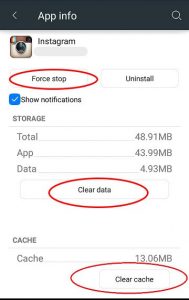
Methode 4: Überprüfen Sie Datum und Uhrzeit
In vielen Fällen wurde festgestellt, dass der Fehler verursacht wurde das falsche Datum und die falsche Uhrzeit. Stellen Sie also sicher, dass Sie das aktuelle Datum und die Uhrzeit haben. Außerdem wird unten ein zusätzlicher Tipp gegeben. Sie können dem folgen, falls Ihr Datum und Ihre Uhrzeit korrekt sind.
- Gehen Sie zu Einstellungen > Datum & Zeit
- Ermöglichen automatische Datum (und Uhrzeit.
Überprüfen Sie jetzt die App. Wenn Sie denselben Fehler erhalten, versuchen Sie auch die folgenden Schritte.
- Stellen Sie das Gerät auf ein manuell und stellen Sie das Jahr auf 4 Jahre in der Zukunft ein, dann öffnen Sie die App.
- Sobald die App ohne Fehler geöffnet wird
- Gehen Sie zurück zu den Zeiteinstellungen und setzen Sie auf zurück automatische
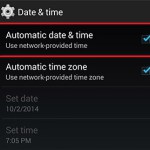
Methode 5: Aktualisieren Sie die App
Oft werden der Fehler und viele andere Probleme im Zusammenhang mit der App in der neuen/aktualisierte Version der App. Wenn das Update verfügbar ist, sollten Sie es also tun. Viele der Benutzer haben ihre Probleme behoben, indem sie einfach ihre Apps aktualisiert haben.
Wenn kein Update verfügbar ist, können Sie dies tun deinstallieren und dann neu installieren die App. Es sollte Ihren Fehler beheben.
Also, das sind einige der Methoden, um Beheben Sie den Instagram-Fehler „Ein unbekannter Netzwerkfehler ist aufgetreten“. Hoffentlich haben Sie den Fehler behoben. Lassen Sie uns wissen, welche Methode für Sie funktioniert hat.
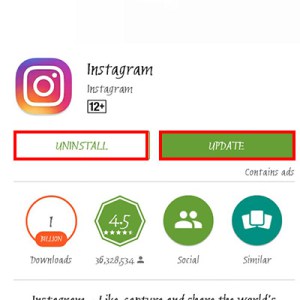
Wie nützlich war dieser Beitrag?
Klicken Sie auf einen Stern, um ihn zu bewerten!
Durchschnittliche Bewertung / 5. Stimmenanzahl: